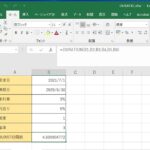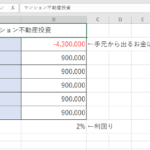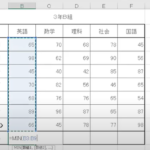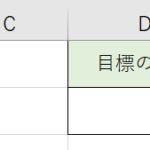広告・チラシを作る際に専用のドローイングソフトを使うことができればいいのですが、ソフトを買う、準備する、などなどの手間がかかることも。ですが、実はofficeが入っているパソコンであれば、パワーポイントでも作ることができます!
今回の今回の佐川先生のプロフェッショナル講座では、「パワーポイントを使ってイチから広告作り」をテーマに、ハウスメーカー・不動産屋さん編と題して、一から広告作りをする方法をご紹介していこうと思います!
佐川先生の動画では、28回~32回の5回で完成まで説明していますので、そちらも一緒に見ながら作成していきましょう!今回は第28回の動画についてご紹介していきますね!
【第28回】【パワーポイントでデザイン】本格的にパワポで業種ごとチラシ作成!(ハウスメーカーさん・不動産屋さん編①)はこちら!
パワーポイントで広告を作るときの注意点4つ
早速、広告を作っていきたい!…ところですが、パワーポイントで一から広告を作るときに注意したい点が4つあります。もちろん、自分で印刷までできればいいのですが、案外手間がかかったり、思った通りの印刷にならなかったりと「何故?」と思うところも。
そこで、「ネットプリント」を利用して、作った広告を印刷すると、印刷屋さんに頼むよりも「早い・安い・24時間印刷可能」といったメリットがある一方、入稿するときにチェックと修正は自分でしなければいけないというデメリットもあります。
それ以外にも、注意したい点があるのでご紹介していこうと思います。
- 注意点①:用紙サイズ
- 注意点②:PDFへの変換
- 注意点③:カラーモード
- 注意点④:特殊効果
注意点①:用紙サイズ
パワーポイントの用紙サイズはデフォルトで、画面のサイズになっていることが多く、広告・チラシを作る時にサイズが違うため、印刷したときに比率がおかしかったり、小さくなりすぎたりと困るところ。A4サイズの広告・チラシを作るのであれば、サイズを変える必要があります。
ただし、パワーポイントで用紙サイズの変更をした際に、用紙サイズはぴったりそのサイズ(210mm×297mm)にはならないので、持っているコピー機で印刷する場合は、必ずユーザー定義で「210mm×297mm(縦の場合)」か「297mm×210mm(横の場合)」に直しましょう。
また、印刷会社に頼む際には、予定していた用紙サイズより少し大きめの紙に印刷するため、印刷後に余分な分を切る「断ち切り」を行います。断ち切りは上下左右3mmずつ余白をプラスの塗り足しが必要になります。用紙サイズは「303mm×216mm(横の場合)」に設定してから作ります。A4サイズの正式なサイズでの作成については、後ほど見ていきますね!
注意点②:PDFへの変換
パワーポイントでチラシを作る際に、印刷屋さんに頼んだ時、自分と印刷屋さんで使っているフォントやバージョンが違ったりすることがあり、出来上がったものが変わってしまうこともあります。これは、普段から使っているPCのofficeのバージョンやOSのバージョン、インストールしているフォントが違うことがあるためです。
そんな印刷屋さんに頼んだ時の困った!を減らすために「PDFへ変換」を行うと印刷屋さんに頼んだ時でも、そういった違いが解消されます。
PDFに変換するには、完成したデータの保存方法を変えるだけでOKです。パワーポイントであれば、「名前を付けて保存」するときに「ファイルの種類」を「PowerPointプレゼンテーション(.pptx)」から「PDF(.pdf)」に変更するだけで、簡単にPDFファイルになります。何枚もある場合は、ファイルの種類を「PDF(.pdf)」に変更した際にオプションボタンが出てくるので、オプションボタンから変換する範囲を確認してくださいね!
忘れてしまうと、後でPDF自体を編集することになりますので…
注意点③:カラーモード
カラーモードは、officeソフトではカラーモデルと呼ばれ、ユーザー定義などで調整することができます。カラーモデルは2種類あり「RGB(赤・緑・青)」もしくは「HLS(色合い・明るさ・鮮やかさ)」になります。
画面上とコピー機では使用する色が違い、画面上では「RGB(赤・緑・青:光の三原色)」で構成されていて、色の表現が多彩でペールカラーやネオンカラーのような淡く明るい色まで作ることができます。コピー機はインクが「CMYK(シアン・マゼンタ・イエロー・ブラック)」で構成されています。
RGBは色を重ねると白になるのに対して、CMYは色を重ねると黒になります。コピー機のインクは「CMYK」で構成されているため、画面上の色と再現度が変わってしまいます。officeソフトは色相の変更ができません。「CMYK」は重なるたびに濃く黒くなってしまい、淡い色があまり得意ではないので、淡い色をチラシ使う際は、特に注意しましょう!
注意点④:特殊効果
パワーポイントをはじめとしたofficeソフトには画像の「特殊効果」があります。「透明化」や「パターンによる塗りつぶし」「ワードアートの影」などの効果なのですが、印刷屋さんによっては、正しく印刷されないため、推奨されていないことが多くあります。まず、印刷屋さんに印刷をお願いする場合は、利用する予定のネットプリントをお願いする印刷屋さんのサイトに行き、使用できない特殊効果を確認してから、チラシの作成を行ってくださいね!
※特殊効果はPDFに変換すると解消する場合もあります。
まとめ
officeソフトが入っていれば利用できるパワーポイントですが、便利な分、広告作成時の注意点4つありました。用紙の設定というのは意外と見落としがちな部分ですが、ネットプリントや印刷屋さんに頼む際にはかなり注意しなければならない部分です。
便利だから使っておきたい「特殊効果」のような機能がかえって逆効果であったり、画面と印刷機とではカラーの構成が違うことによって色相が変わったりと、案外思った通りに行かないことがあります。そこで、今回の注意点に気を付けて作成することによって、パワーポイントでの広告作りで困った!ということが減ります。実際にこれから作ろうと思っている方は、参考になさってくださいね!
次回はパワーポイントで広告作りをする際におすすめ機能をご紹介していこうと思います!!!